Publicitate
Menținerea software-ului computerului actualizat este vitală. Nu numai că actualizările oferă noi funcții și remedieri ale erorilor, dar sunt importante și pentru vulnerabilitățile de securitate.
Deși este ușor să spui că ar trebui să actualizezi totul, cum faci de fapt asta? Să parcurgem toate metodele pentru actualizarea Windows, software-ul dvs. și orice altceva, astfel încât să nu vă faceți griji.
Cum să actualizați Windows
Menținerea sistemului de operare este actualizată din fericire mult mai fin în Windows 10 decât versiunile anterioare. Windows descarcă și aplică automat actualizări atunci când devin disponibile, deci nu trebuie să faceți check-in-ul în mod regulat.
Pe Windows 10, veți găsi tot ce are legătură cu actualizările de sistem de operare la Setări> Actualizare și securitate> Actualizare Windows. Puteți face clic pe Verifică pentru actualizări oricând, deși Windows vă verifică în mod regulat.

Windows aplică actualizări minore de la sine, așa că nici nu știi că au fost instalate. Actualizări mai mari necesită o repornire și veți vedea o notificare atunci când una dintre acestea este în așteptare. În mod implicit, Windows încearcă să instaleze aceste actualizări atunci când nu utilizați computerul. Selectați
Schimbă orele active pentru a seta o perioadă de timp în care computerul dvs. nu va reporni automat pentru actualizări.Pe Opțiuni avansate meniul, puteți întrerupe actualizări 7 Moduri de dezactivare temporară a Windows Update în Windows 10Windows Update vă păstrează sistemul în patch-uri și în siguranță. În Windows 10 te afli la programul Microsoft, cu excepția cazului în care știi setări și modificări ascunse. Așadar, țineți Windows Update sub control. Citeste mai mult până la 35 de zile. Acest lucru este util dacă aveți nevoie de computerul pornit mult timp. Dacă utilizați Windows 10 Professional, puteți, de asemenea, să vă schimbați canalul de livrare și să întârziați actualizările până la o lună.
Metoda Geeky: Actualizare prin Linie de comandă
Vrei să devii geeky? Încercați să actualizați prin PowerShell. Deschideți un PowerShell ca administrator, apoi introduceți următoarele comenzi pe rând:
Install-Module PSWindowsUpdate. Get-WindowsUpdate. Instalați-WindowsUpdate. Când vi se solicită, va trebui să introduceți Y pentru a confirma instalarea unui pachet pentru ca acest lucru să funcționeze corect. Acesta nu este cel mai rapid mod de a instala actualizările Windows în mod normal, dar îl puteți automatiza cu puțin magie de script.
Poti de asemenea descărcați și actualizați software-ul prin promptul de comandă Cel mai rapid mod de a instala software-ul Windows: promptul de comandăInstalarea aplicațiilor pe Windows necesită mult timp. Instalați și actualizați aplicațiile prin promptul de comandă cu această metodă. Citeste mai mult datorită unei aplicații numite Chocolatey.
O notă cu privire la principalele actualizări ale Windows 10
Atunci când o actualizare a funcțiilor la Windows 10 (cum ar fi Actualizarea din aprilie 2018) devine disponibilă, nu o veți primi imediat prin Windows Update. În schimb, Microsoft le transmite treptat către toți utilizatorii Windows 10.
Probabil ar trebui să așteptați până când dispozitivul dvs. primește actualizarea normal, deoarece versiunile noi au uneori probleme. Dar dacă nu doriți să așteptați, puteți vizita Pagina de descărcare Windows 10 pentru a actualiza la cea mai recentă versiune stabilă.
Cum să actualizați software-ul Windows instalat
Cele mai multe programe de desktop tradiționale Windows includ propriul său actualizator. Locația exactă a acestuia diferă în funcție de program, dar în mod obișnuit îl găsiți Ajutor> Verificați actualizările sau în Setări meniul. Unele programe verifică, de asemenea, actualizările când deschideți Despre [App] dialog, de obicei, găsit pe Ajutor meniul.

Din fericire, majoritatea software-ului modern verifică și actualizările de unul singur. Aplicații precum Steam, Spotify, Telegram, VirtualBox și multe altele vă vor solicita fie o casetă de dialog, fie un banner atunci când au o actualizare de aplicat. Majoritatea browserelor, inclusiv Chrome și Firefox, se vor actualiza în fundal, fără a fi nevoie să faceți nimic. Aplicațiile antivirus fac și ele acest lucru.
Nu este necesar să verificați în mod obsesiv actualizările de fiecare dată când deschideți aplicațiile preferate. Dar este un sarcină de întreținere pe care ar trebui să o faceți din când în când 7 Sarcini vitale de întreținere a Windows-ului pe care ar trebui să le faceți mai desAveți grijă de aceste activități de întreținere de bază pentru Windows 10 vă va ajuta computerul să funcționeze cât mai bine pe termen lung. Citeste mai mult pentru a vă asigura că nu executați software depășit. Dacă un actualizator încorporat nu reușește vreodată, puteți descărca întotdeauna cea mai recentă versiune de pe site-ul dezvoltatorului.
Metoda ușoară: utilizarea aplicațiilor Updater
Nu doriți să urmăriți actualizările singuri? O aplicație de actualizare dedicată vă poate ajuta. Acestea verifică dacă există actualizări pentru software-ul instalat pe computer și automatizează procesul de actualizare, economisind timp.
Dacă nu vă place să plătiți, Actualizatorul Ninite este o opțiune excelentă. Este de la oamenii din spatele serviciului Ninite simplu mort, care vă permite să instalați pachete de aplicații Windows într-un pachet.
De fiecare dată când vă conectați, verifică actualizări pentru orice aplicație pe care Ninite o acceptă. Deschideți interfața, debifați orice nu doriți să actualizați și Ninite face restul. Veți economisi mult mai mult timp decât prețul scăzut de 10 dolari pentru un an.
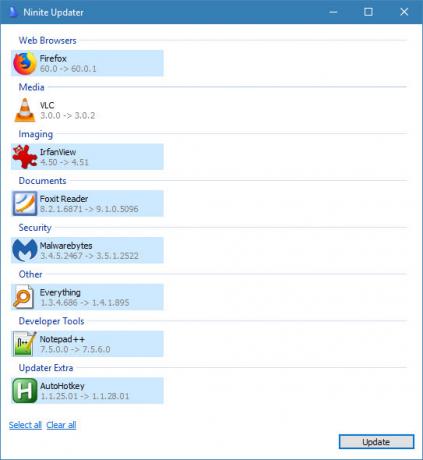
Dar nu trebuie să plătiți pentru un mare actualizator. Da Patch My PC sau SUMo o încercare pentru opțiuni gratuite solide.
Cazuri speciale: Adobe, Apple, Java
În timp ce majoritatea actualizărilor de software desktop folosesc o metodă ca cea de mai sus, am dorit să acordăm o atenție specială câteva aplicații.
Majoritatea oamenilor (din fericire) nu mai au nevoie de Java. Este un risc pentru securitate, parțial deoarece este unul dintre puținele programe care nu se actualizează automat. Dacă aveți încă instalat Java, vă recomandăm să îl eliminați.
Cu toate acestea, dacă aveți nevoie de Java din anumite motive, asigurați-vă că instalați actualizări ori de câte ori le vedeți pop up. Deşi Java nu este la fel de mare ca o problemă De ce Java are mai puțin un risc de securitate acum pe Windows, Mac și LinuxMajoritatea oamenilor știu că Java este nesigur, dar este încă cea mai periculoasă piesă de software pentru desktop? Mai poate provoca probleme pe Windows, macOS și Linux? Să aruncăm o privire și să aflăm. Citeste mai mult rularea unei copii depășite a Java nu este o idee bună.
Un alt caz neobișnuit este Apple Software Update. Cei mai mulți oameni au acest lucru pe computer de la instalarea iTunes. Se deschide din când în când pentru a oferi actualizări la iTunes, iCloud și alte programe software Apple. Cu toate acestea, oferă și alte programe software pe care Apple nu le-ați dori. Dacă aveți nevoie doar de iTunes, vă recomandăm folosind versiunea iTunes din Windows Store Versiunea Microsoft Store a iTunes este de fapt mai bună: cum să trecețiiTunes pe Windows nu este plăcut, dar noua versiune Microsoft Store este o îmbunătățire. Iată de ce și cum să comutați. Citeste mai mult pentru a evita actualizarea software Apple.

Software-ul Adobe este similar. Dacă vă abonați la un plan Creative Cloud, va trebui să deschideți Adobe Creative Cloud aplicație pentru a actualiza Photoshop, Premiere și alte aplicații. Adobe intenționează să încheie asistența pentru Flash în 2020. Până atunci, Chrome include și actualizează propria versiune de Flash, și ar trebui să vedeți prompturi pentru actualizarea Flash dacă îl ai instalat pentru Firefox și alte browsere.
Cu mai puțină încredere în pluginuri ca niciodată, nu trebuie să vă faceți griji pentru plugin-uri vechi, cum ar fi Silverlight și Shockwave. Dacă le mai aveți pe computer, vă recomandăm să le dezinstalați 12 Programe și aplicații Windows inutile pe care ar trebui să le dezinstalațiVă întrebați ce aplicații Windows 10 să dezinstalați? Iată câteva aplicații și programe inutile pentru Windows 10 pe care ar trebui să le eliminați. Citeste mai mult deoarece foarte puține site-uri le folosesc în continuare.
Cum să actualizați aplicațiile Microsoft Store
Microsoft spera ca Microsoft Store (fostul Windows Store) să devină locul central pentru descărcarea software-ului Windows. Deși acest lucru nu s-a întâmplat exact, veți găsi în continuare câteva aplicații grozave în Windows Store.
De asemenea, are avantajul de a avea o singură metodă de actualizare a aplicațiilor: pentru a actualiza orice aplicații din magazin pe care le-ați instalat (sau oricare dintre aplicațiile implicite Windows 10), deschideți mai întâi Magazin Microsoft app. Faceți clic pe cele trei puncte Meniul butonul din dreapta sus și alege Descărcări și actualizări. Veți vedea orice aplicație cu actualizări disponibile enumerate aici; clic Obțineți actualizări pentru a verifica din nou.

Cum să actualizați driverele pe Windows
În general, puteți urma o strategie „dacă funcționează, nu o atingeți” cu driverele. Producătorii nu publică actualizări pentru drivere audio, rețea și alte drivere la fel de des ca alte tipuri de actualizări din această listă.
Excepție de la aceasta sunt actualizările grafice ale driverului. Dacă aveți o placă grafică dedicată de la Nvidia sau AMD, ar trebui să aveți software-ul corespunzător instalat. Folosiți-l pentru a aplica cele mai recente actualizări ale driverului grafic pentru cele mai bune performanțe în jocuri și software grafic de înaltă intensitate.
Când verificați actualizările driverului, nu folosiți niciun software de actualizare a driverului. Nu știți dacă șoferii pe care îi oferă sunt corecți sau în siguranță. Descărcarea de drivere de pe site-uri aleatoare este de asemenea periculos.
În schimb, urmează ghidul nostru pentru actualizarea driverelor Windows Cum de a găsi și înlocui drivere Windows învechiteȘoferii dvs. ar putea fi depășiți și au nevoie de actualizare, dar de unde să știți? Iată ce trebuie să știți și cum să mergeți despre asta. Citeste mai mult . Dacă ale tale Producătorul de calculatoare oferă software de actualizare PSA: Aplicațiile pentru actualizarea producătorilor sunt utile în realitate pe WindowsMajoritatea software-ului producătorului de laptopuri sunt junk. Cu toate acestea, producătorul mașinii dvs. are probabil instalată o utilitate de actualizare care este de fapt utilă. Citeste mai mult (cum ar fi Lenovo System Update), utilizați-l pentru actualizări ușoare ale șoferului. În caz contrar, puteți descărca drivere de pe site-ul web al producătorului.
Toate nevoile dvs. de actualizare a Windows-ului au fost furnizate
Asta trebuie să știți despre aplicarea actualizărilor în Windows. Aceasta acoperă toate cele mai faine programe software. Actualizările automate fac ca actualizarea să fie destul de ușoară, dar ar trebui să știi unde să verifici manual actualizările.
Și dacă observați vreodată că o aplicație nu a primit actualizări într-un timp, aceasta ar putea fi abandonată. În aceste cazuri, ar trebui să cauți un înlocuitor, întrucât software-ul care nu mai este în suport va avea probleme de securitate.
Dacă aveți vreodată probleme cu actualizarea, verificați ghidul nostru de depanare a actualizărilor Windows blocate Când actualizarea Windows este blocată, încercați acest lucruWindows Update vă dă o durere de cap? Am compilat șapte sfaturi care să vă ajute să nu-l blocați. Citeste mai mult .
Ben este redactor adjunct și managerul postului sponsorizat la MakeUseOf. El deține un B.S. în Computer Information Systems de la Grove City College, unde a absolvit Cum Laude și cu Onoruri în marea sa. Îi place să-i ajute pe ceilalți și este pasionat de jocurile video ca mediu.
